- Autore Jason Gerald [email protected].
- Public 2023-12-16 11:19.
- Ultima modifica 2025-01-23 12:21.
Se non utilizzi più il negozio in Square, ti consigliamo di disattivare il tuo account Square per motivi di sicurezza. Il tuo negozio Square memorizza molte informazioni di pagamento e altre informazioni personali che dovrebbero essere protette il più possibile.
Fare un passo
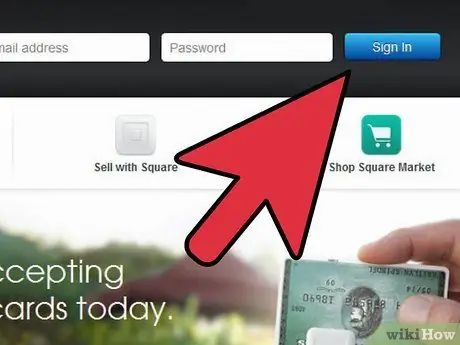
Passaggio 1. Visita Square, quindi fai clic sul pulsante blu con l'etichetta Accedi nella pagina principale
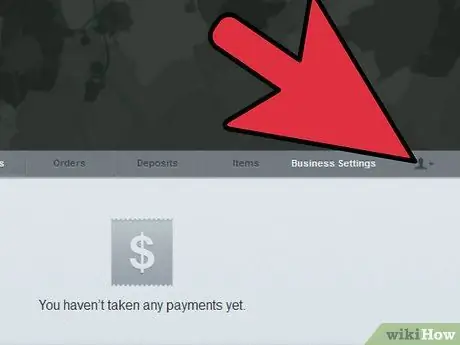
Passaggio 2. Fare clic sull'icona della testa con la freccia giù nell'angolo in alto a destra
Questa icona si trova accanto all'opzione Impostazioni aziendali.
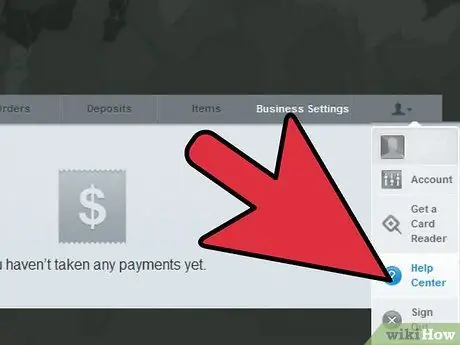
Passaggio 3. Fare clic sull'icona del punto interrogativo per aprire il Centro assistenza
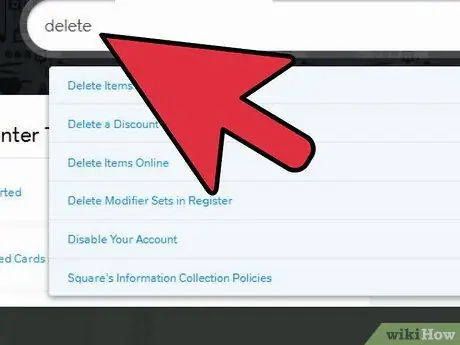
Passaggio 4. Immettere elimina nella casella di testo sullo schermo, quindi selezionare l'opzione Disabilitazione dell'account
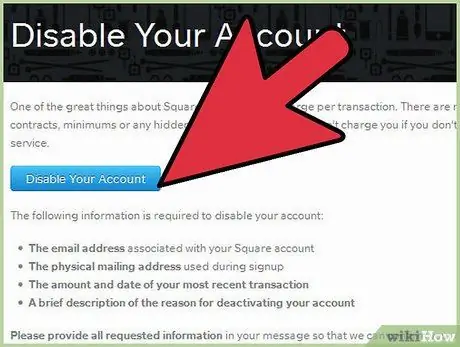
Passaggio 5. Fare clic sul pulsante blu denominato Disabilita il tuo account nella parte superiore della schermata successiva
Assicurati di aver raccolto le informazioni richieste.
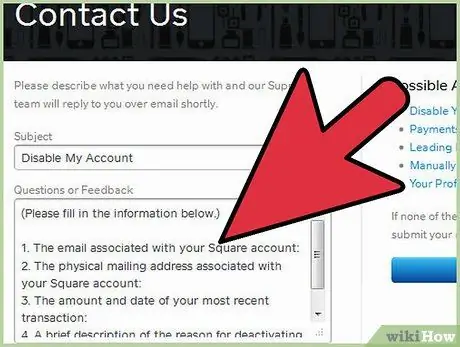
Passaggio 6. Compila le caselle di testo con le informazioni richieste, ovvero il tuo indirizzo e-mail, indirizzo postale, data e ora dell'ultima transazione e il motivo della disattivazione del tuo account
Successivamente, fai clic sul pulsante blu Invia richiesta di supporto.






